パナソニック ビエラの「ビエラ・コネクト」機能が使用できません
Q
症状
「ビエラ・コネクト」機能でマーケットが表示できない
「サーバとの通信に失敗しました。」とエラーメッセージが表示される

A
対策
アタックブロック(不正アクセス検出)機能を「中」以下、もしくは「使用しない」に設定します。
ここでは、アタックブロック(不正アクセス検出)機能を「中」に設定する方法を説明します。
1.IP設定ユーティリティーを起動します。
[スタート]-[(すべての)プログラム]-[BUFFALO]-[ブロードステーションユーティリティー]-[IP設定ユーティリティー]を選択します。
IP設定ユーティリティーがパソコンにインストールされていない場合はこちらからダウンロードしてください。
Windows 7/Vistaをお使いの場合で、以下の画面が表示された場合は、[はい]または[続行]をクリックしてください。
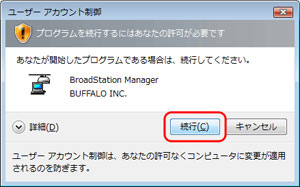
2.BroadStationを検索します。
ブロードステーション検索ボタン(※図1)をクリックします。

※図1
3.パスワード入力画面を表示します。
表示されたBroadStationをダブルクリックします。
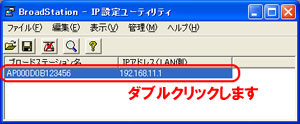
4.BroadStationの設定画面を表示します。
ユーザー名欄に「root」と入力し、パスワード欄を空欄にしたまま[ログイン]をクリックします。
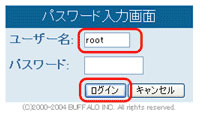
BroadStationにパスワードを設定している場合
ユーザー名欄に「root」、パスワード欄に設定したパスワードを入力して[OK]をクリックしてください。
5.設定画面が表示されたら、[機能設定]をクリックします。
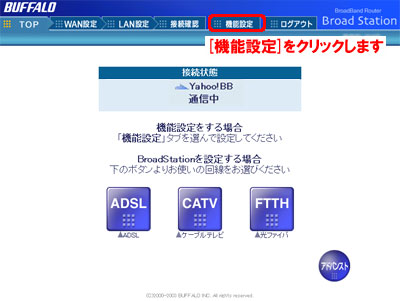
6.「セキュリティーレベルを設定する」をクリックします。
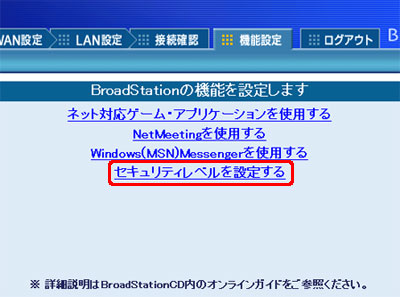
7.セキュリティーレベルを設定します。
セキュリティーレベルに「中」を選択し、[設定]をクリックします。
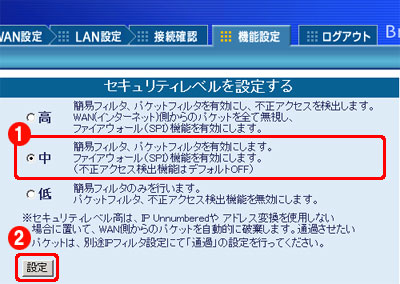
以上で設定完了です。
このご質問の対象となる商品・OS・接続機器を表示
商品
OS・接続機器
チャット・LINEでのサポートについて
下記商品はチャット・LINEでのサポート対象外のため、電話またはメールにてお問合せいただきますようお願いいたします。
法人様向けネットワーク商品
ネットワーク対応ハードディスク(TeraStation)
<注意事項>
以下のいずれかに該当する場合、お客様の同意なくチャット・LINEでのサポートを終了させていただく場合がございます。ご了承ください。
同一のお客様から同一内容のお問合せ等の入力が複数あった場合
本サービスに関係のない画像・動画・スタンプ等が送信された場合
一定時間以上お客様からの返信がされない場合
営業時間
<オペレーター受付時間>
月~土・祝 9:30~21:00
日 9:30~17:30
※AIによる自動応答は24時間ご利用いただけます。
メールで相談について
個人向けWi-Fi/有線LAN製品、ストレージ製品のお客様にはメールで問い合わせいただく前にAIが問題解決のお手伝いを行います。
いずれかを選択して進んでください。
 Wi-Fi(無線LAN)
Wi-Fi(無線LAN) 有線LAN
有線LAN HDD(ハードディスク)・NAS
HDD(ハードディスク)・NAS SSD
SSD ブルーレイ/DVD/CDドライブ
ブルーレイ/DVD/CDドライブ メモリー
メモリー USBメモリー
USBメモリー メモリーカード・カードリーダー/ライター
メモリーカード・カードリーダー/ライター 映像/音響機器
映像/音響機器 ケーブル
ケーブル マウス・キーボード・入力機器
マウス・キーボード・入力機器 Webカメラ・ヘッドセット
Webカメラ・ヘッドセット スマートフォンアクセサリー
スマートフォンアクセサリー タブレットアクセサリー
タブレットアクセサリー 電源関連用品
電源関連用品 アクセサリー・収納
アクセサリー・収納 テレビアクセサリー
テレビアクセサリー その他周辺機器
その他周辺機器 法人向けWi-Fi(無線LAN)
法人向けWi-Fi(無線LAN) 法人向け有線LAN
法人向け有線LAN LTEルーター
LTEルーター 法人向けNAS・HDD
法人向けNAS・HDD SSD
SSD ブルーレイ/DVD/CDドライブ
ブルーレイ/DVD/CDドライブ 法人向けメモリー・組込み/OEM
法人向けメモリー・組込み/OEM 法人向けUSBメモリー
法人向けUSBメモリー メモリーカード・カードリーダー/ライター
メモリーカード・カードリーダー/ライター 映像/音響機器
映像/音響機器 法人向け液晶ディスプレイ
法人向け液晶ディスプレイ 法人向けケーブル
法人向けケーブル 法人向けマウス・キーボード・入力機器
法人向けマウス・キーボード・入力機器 法人向けヘッドセット
法人向けヘッドセット 法人向けスマートフォンアクセサリー
法人向けスマートフォンアクセサリー 法人向けタブレットアクセサリー
法人向けタブレットアクセサリー 法人向け電源関連用品
法人向け電源関連用品 法人向けアクセサリー・収納
法人向けアクセサリー・収納 テレビアクセサリー
テレビアクセサリー オフィスサプライ
オフィスサプライ その他周辺機器
その他周辺機器 データ消去
データ消去
